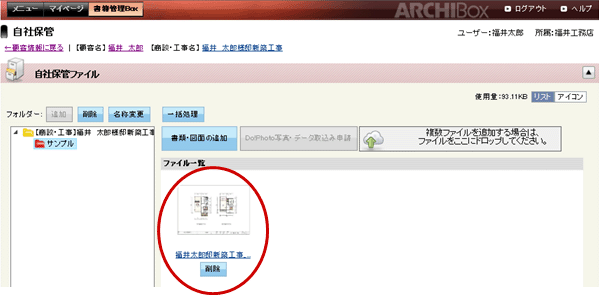| プログラム名 | 図面印刷 | Ver. | Ver.8 | ID | Q170455 | 更新日 | 2021/11/30 |
Q:図面印刷で作成したPDFファイルをARCHI Boxへアップロードする方法を教えてください。
A:図面印刷の「PDFエクスポート」から図面を変換し、プレゼンフォルダにPDFファイルを保存して、ARCHI Boxへアップロードします。
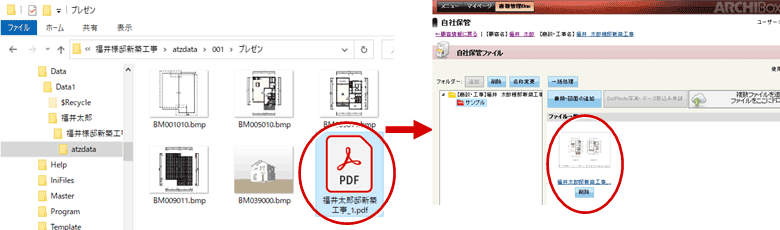
ARCHI Boxへアップロードする条件
ARCHI Boxへアップロードするには、ARCHITREND Managerがインストールされている必要があります。
ARCHI Boxを利用するには別途契約と、Managerの「設定」メニューの「ARCHI Box/TREND Net設定」でログイン情報を設定する必要があります。
図面をPDFに変換する
- 図面印刷を開いて、「エクスポート」メニューから「PDFエクスポート(1ファイル)」を選びます。
※「PDFエクスポート(図面単位)」は複数図面を別々のフォルダに出力したい場合に選びます。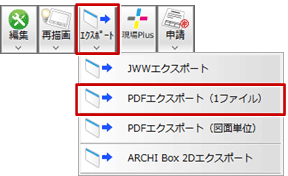
- 「更新日簡易チェック」ダイアログの「継続」を選びます。
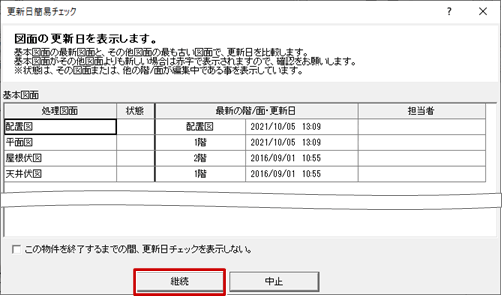
- 「PDFエクスポート(図面選択)」ダイアログで図面を選び、「OK」をクリックします。
※ Ctrlキーを押しながら図面をクリックすると複数選択できます。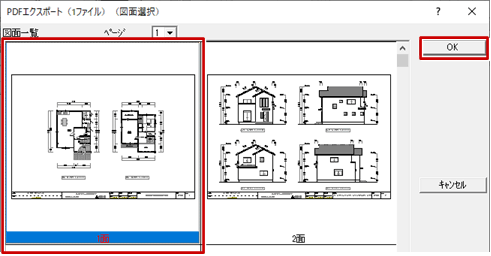
- 保存場所を確認し、「ファイル名」を設定して、「保存」をクリックします。
※ 物件フォルダ(001、002・・・)に作成される「プレゼン」フォルダに保存されます。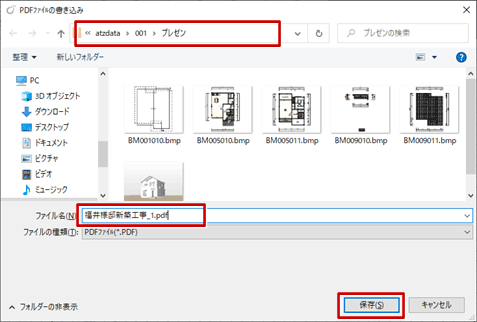
メモ
- 以下の2つの方法でも図面をPDFに変換できますが、出力時に任意の場所に保存すると「ARCHI Box・TREND Net
メニュー」ダイアログの「ファイルをアップロードする」からはアップロードできません。ARCHI Boxサイトを開き、PDFファイルを直接アップしてください。
・図面印刷の「印刷」を選び、「プリンター名」を「Antenna House PDF Driver 6.0」にして、図面をPDFに変換する。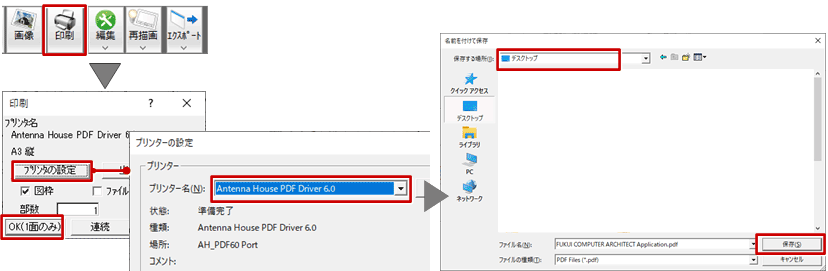
・各図面の「ファイル」メニューの「印刷」で、「プリンター名」を「Antenna House PDF Driver 6.0」にして、図面をPDFに変換する。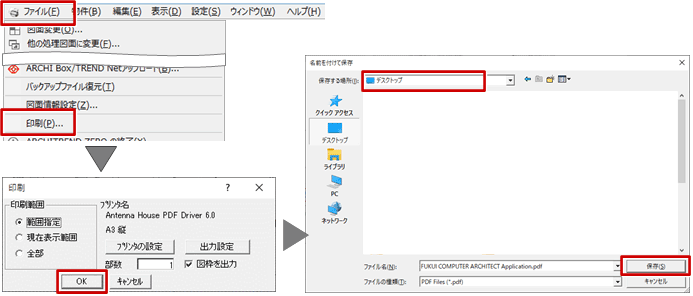
ARCHI Boxへアップロードする
- 「ARCHI Box・TREND Net メニュー」ダイアログの「ファイルをアップロードする」をクリックします。
※「ファイル」メニューの「ARCHI Box/TREND Netアップロード」でもアップロードできます。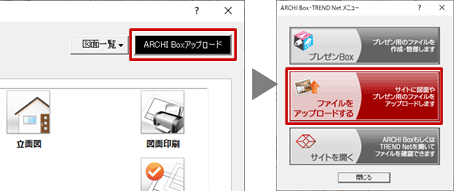
- ARCHI Boxに新しいフォルダを作成するときは、「新規フォルダを作成する」を選んで「OK」をクリックします。
- 「新規フォルダ名」を設定して、「OK」をクリックします。
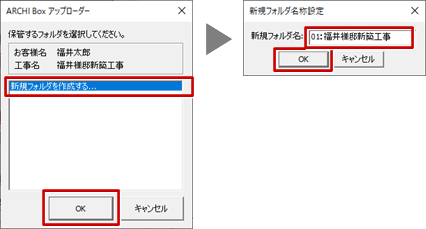
- 「ARCHI Box アップローダー」ダイアログで「プレゼンフォルダ」を選び、アップロードするファイルがONであることを確認します。
※ 図面印刷で「エクスポート」メニューの「PDFエクスポート」を使用して変換したときに保存場所を変更したり、「印刷」や「ファイル」メニューの「印刷」からPDF変換して任意の保存場所にした場合は、ファイルが表示されません。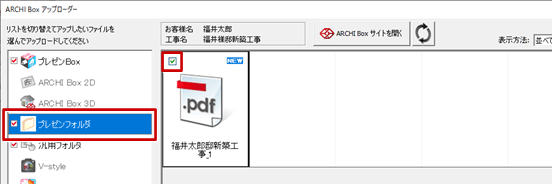
- 「アップロード」をクリックします。

- 「ARCHI Boxアップローダー」ダイアログで公開・非公開を設定して、「OK」をクリックします。
ARCHI Boxへアップロードされます。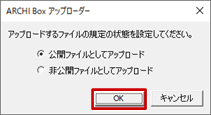
- 「ARCHI Box・TREND Net メニュー」ダイアログの「サイトを開く」をクリックして、ARCHI Boxにログインします。
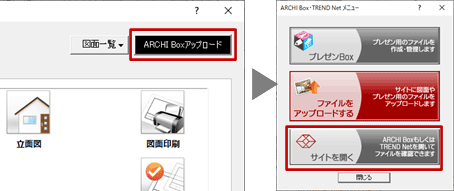
- ARCHI Boxのファイル一覧でアップロードしたファイルを確認します。